
התצורה של חלונות 10 היא כזו שתוכננה באופן שכאשר המשתמש גורר חלון לצד המסך, גודל החלון אמר כך שיתאים למסך. זה משהו שקורה אוטומטית. למרות שזה משהו שמשתמשים רבים עשויים שלא להשתכנע. כך, מיקרוסופט הציגה תכונה חדשה בגרסה האחרונה של מערכת ההפעלה.
הודות לתכונה זו ב- Windows 10 ניתן להקל על ריבוי משימות. מסיבה זו, להלן אנו נראים לכם כיצד אנו יכולים למנוע ממערכת ההפעלה לשנות את גודל החלונות באופן אוטומטי.
זו הגדרה מעט ידועה ב- Windows 10, אך היא יכולה להיות מאוד שימושית עבורנו. לכן, טוב לדעת את זה ולדעת היכן הוא ממוקם. מכיוון שדרך זו אנו יכולים להשתמש בה למקרה שנזדקק לה. מה עלינו לעשות?
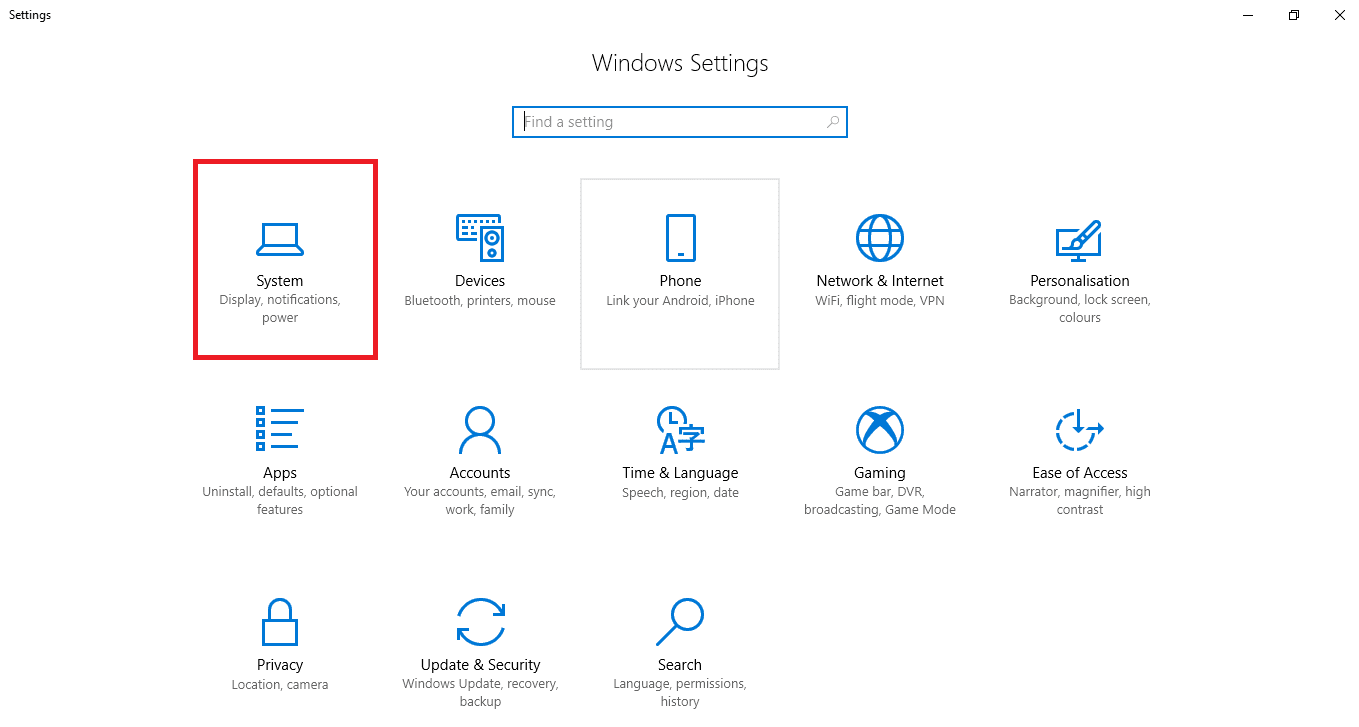
קודם כל עלינו לעבור לתצורה של Windows 10. לכן, אנו עוברים לתפריט ההתחלה ולוחצים על כפתור התצורה או משתמשים בשילוב המקשים Win + I. ברגע שנכנס לתצורה עלינו לעבור לקטע המערכת.
כשאנחנו נכנסים למערכת נלך לעמודה שנמצא בצד שמאל. ANDאנו מוצאים אפשרות הנקראת ריבוי משימות. אנו לוחצים על אפשרות זו ונראה כיצד המסך משתנה ותצורת ריבוי המשימות מופיעה כעת.
כעת עלינו לעבור למקטע העגינה. בחלק זה אנו מוצאים סדרת מתגים שבזכותם אנו יכולים להפעיל או לבטל את אפשרויות המערכת. אחת מהאפשרויות הללו היא זו המאפשרת לנו להפעיל או לבטל את החלפת החלונות האוטומטית ב- Windows 10. מה שעלינו לעשות הוא להשבית תחילה את המתג, סידרו חלונות באופן אוטומטי על ידי גרירתם לקצוות או פינות המסך.
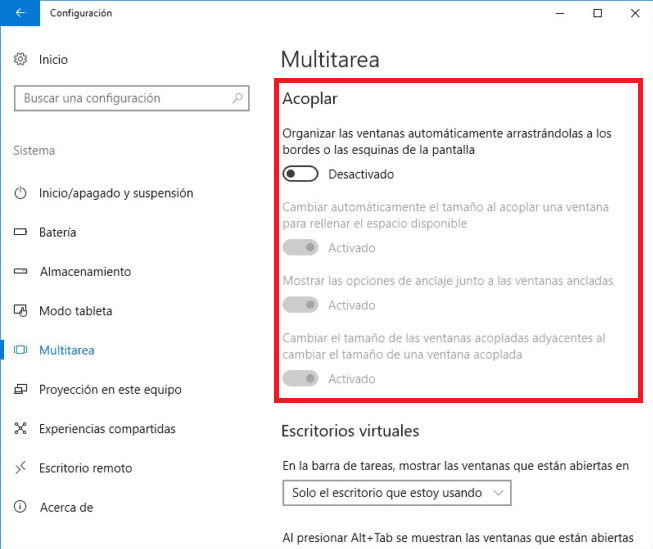
על ידי כך, שאר האפשרויות יושבתו. לָכֵן, הגודל של חלונות כבר לא ישתנה באופן אוטומטי ב- Windows 10. אז כבר תיקנו את הבעיה שהייתה לנו.